効率的なコラボレーション ツールは、今や必要不可欠です。しかし、ツールを導入しすぎると、混乱を招く場合もあります。この課題に対処するため、多くのプラットフォームでは新しいアプリ内コラボレーション機能を追加しています。
すでに社内コミュニケーションで広く採用されている Microsoft Teams では、ループ コンポーネントを導入して、コラボレーション作業をさらに効率化しています。タスクの追跡、投票の実施、コンテンツの共同執筆など、ループ コンポーネントはさまざまなニーズに対応しています。
Teams アプリでループ コンポーネントを使用してコラボレーションを強化する方法を以下に示します。
Microsoft Teams のループ コンポーネントとは
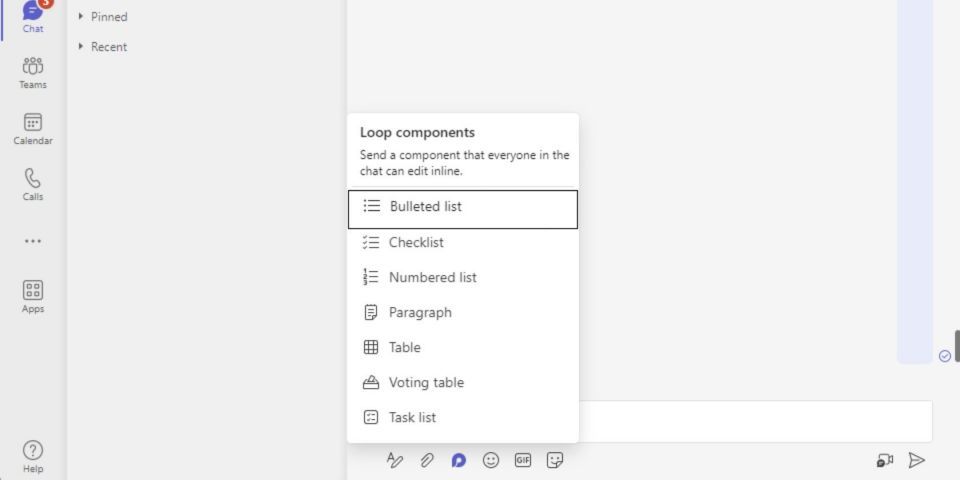
ループ コンポーネントは、Microsoft Teams 内のモジュールであり、共同作業を可能にします。コンポーネントが共有されている Teams チャット内で、他のユーザーと共同でこれらのコンポーネントを編集できます。
コンポーネントをインラインで編集し、他のユーザーの編集をリアルタイムで確認できます。ループでは、次の種類のコラボレーション コンポーネントを提供しています。
- 箇条書き
- チェックリスト
- 番号付きリスト
- 段落
- 表
- 投票表
- タスク リスト
ループ コンポーネントを作成する方法
ループ コンポーネントの作成は簡単で、Teams チャットから直接作成できます。方法は次のとおりです。
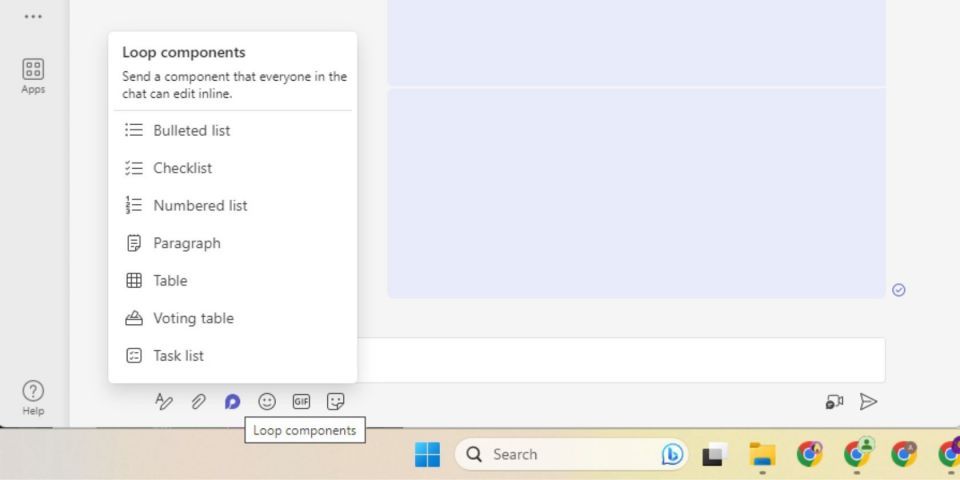
- 共同作業者がいる目的のチャット ボックスに移動します。既存のチャットがない場合は、目的の同僚とグループ チャットを作成します。
- チャット メッセージ ボックスで、ループ コンポーネントアイコンを選択します。使用可能なコンポーネントのリストが表示されます。
- 目的のループ コンポーネントを選択します。選択したコンポーネントが新しいメッセージに挿入されます。
- コンテンツを入力します。
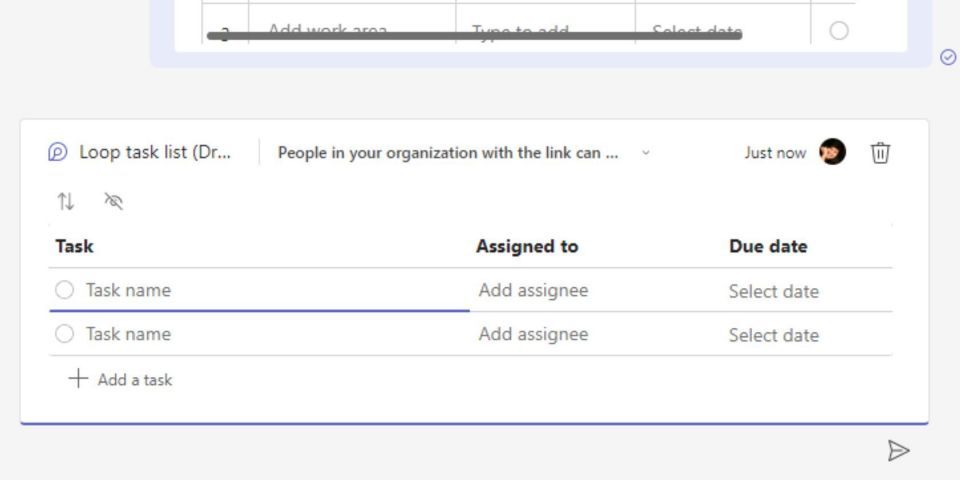
- 最後に、送信をクリックして、チャットにメッセージを送信します。他のチャット メンバーは、コンテンツにインラインで編集を加えることができます。
コンポーネントのコンテンツ内で、@を使用して人々をメンションすることもできます。これは、タスク リストでタスクに担当者を割り当てる場合や、コンテンツ内で特定の人々に意見を求める必要がある場合に便利です。
ループ コンポーネントを編集する方法
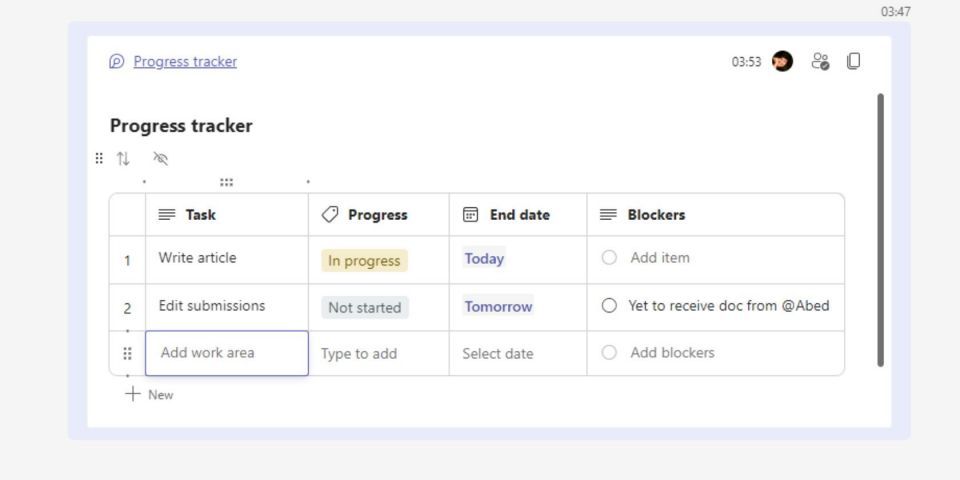
前述のとおり、ループ コンポーネントは簡単にインラインで編集できます。コンポーネントを含むメッセージをクリックし、編集する場所にカーソルを置き、入力を開始するだけです。
- /を入力して、日付、メンション、画像、さらには他のループ コンポーネントなどの要素を挿入します。
- //を入力して、コメントを追加します。
ループ コンポーネントを共有する方法
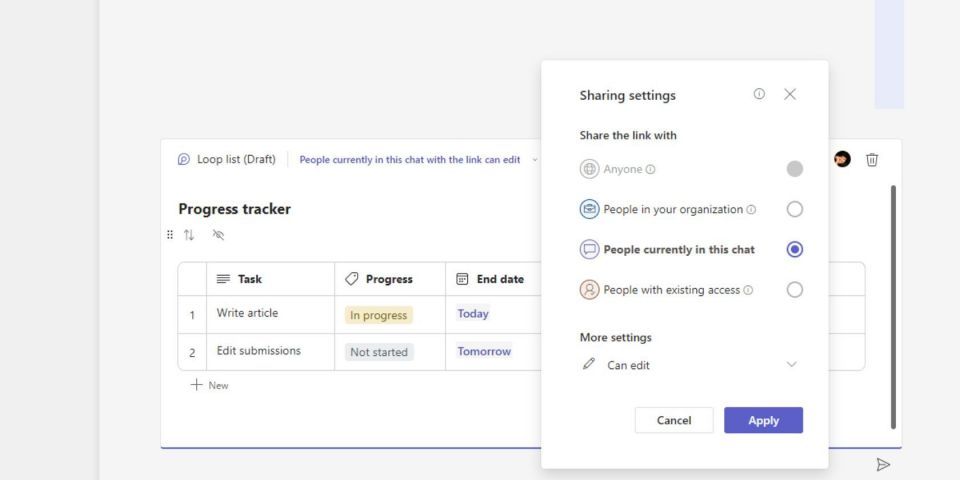
Teams チャットでループ コンポーネントを作成すると、自動的にグループ チャットのすべてのメンバーと共有されます。コンポーネントの現在のアクセスを確認し、共有設定にアクセスして権限を変更できます。
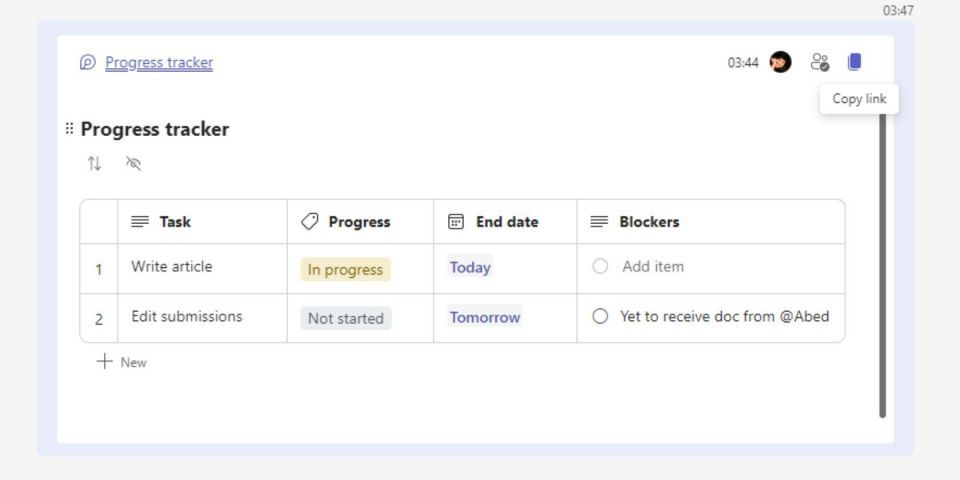
既存のループ コンポーネントを別のチャットで共有するには、リンクをコピーをクリックし、別のチャット ボックスに移動して、コピーしたリンクを新しいメッセージとして貼り付けます。Outlook やホワイトボードなどの他の Office.com アプリでコピーしたリンクを共有することもできます。
ループ コンポーネントを管理する方法
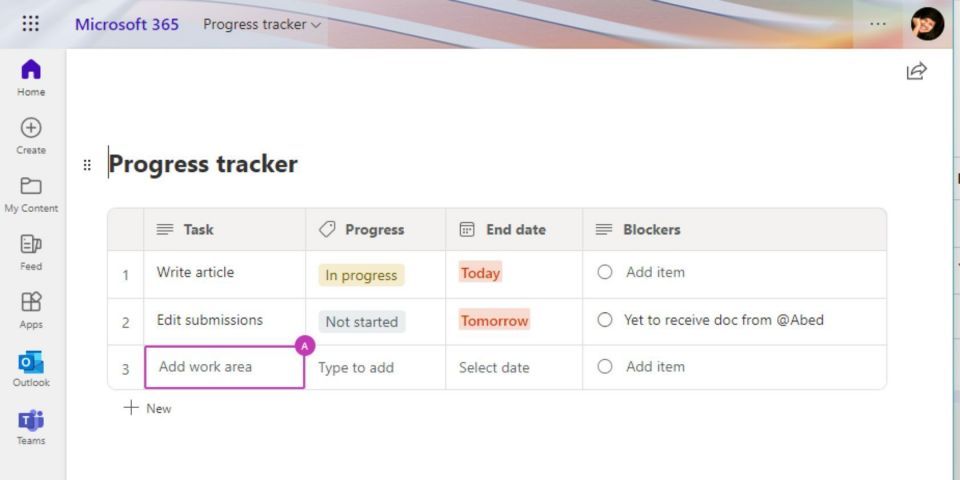
ループ コンポーネントは、OneDrive に .loop ファイルとして保存されます。他の OneDrive ファイルと同様に、これらのファイルにアクセス、検索、編集、削除、復元を行うことができます。そのため、OneDrive でフォルダーを移動すると、新しい場所の権限によっては、ループ コンポーネントが機能しなくなる場合があります。
Teams では、ループ コンポーネントのハイパーリンク付きタイトルをクリックすると、OneDrive の場所をナビゲートできます。
ループ コンポーネントでチームを調整する
Microsoft Teams のループ コンポーネントは、最もシンプルなツールがリアルタイムのコラボレーションに大きな影響を与える可能性があることを示しています。試してみて、ループ コンポーネントでチームの生産性を向上させてみませんか。
コメントする